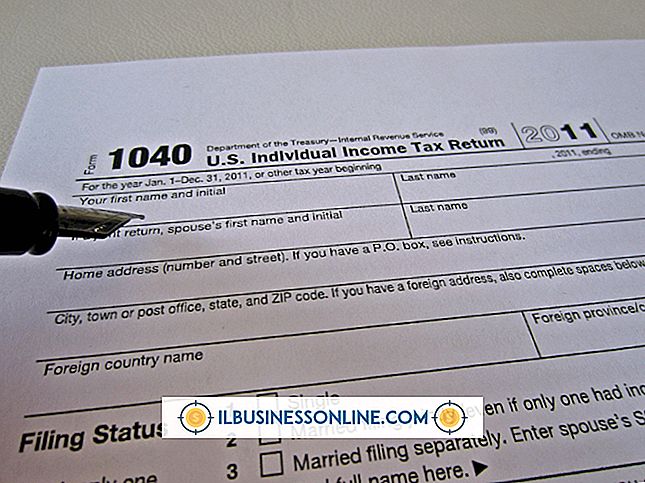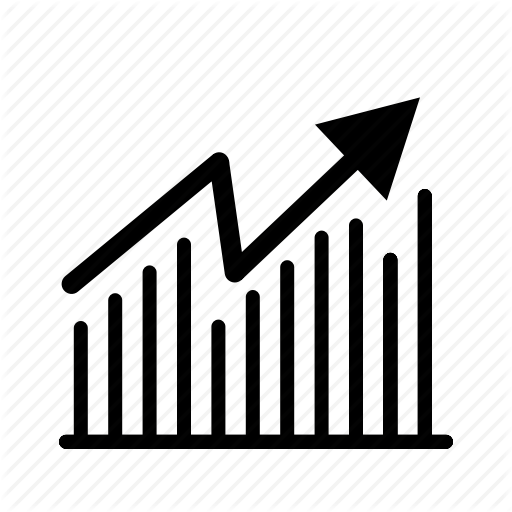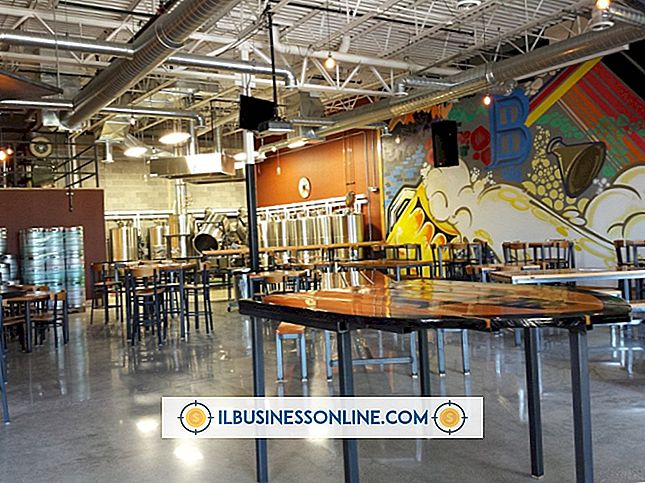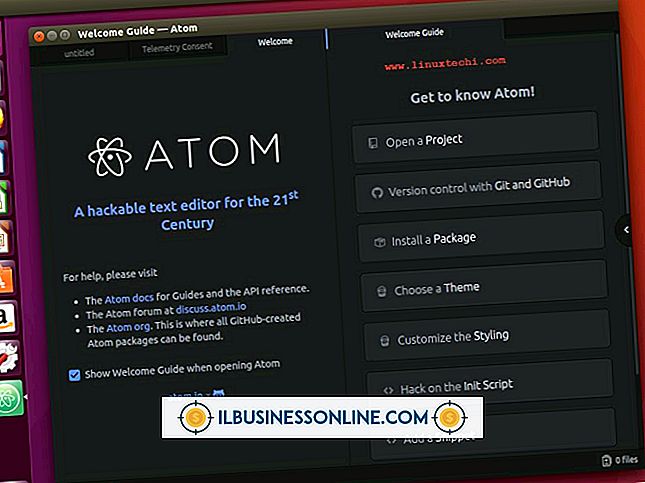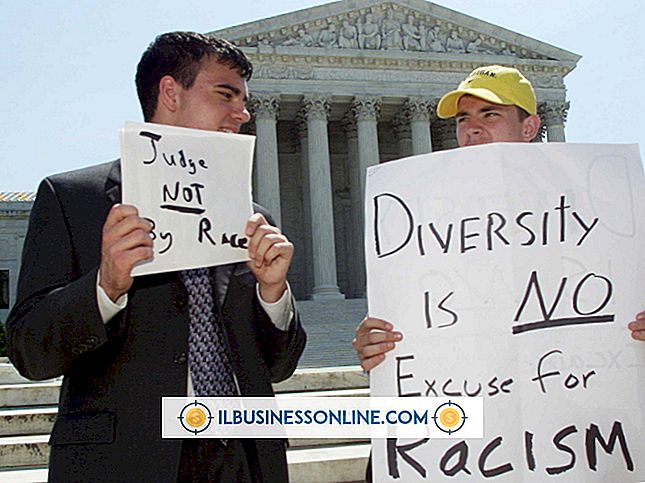Neden iPhone 4 Güncellemem iOS 7'ye Yapılmıyor?

Yeni düz görünüşü, daha parlak renkleri ve güncellenmiş işletim hareketleriyle Apple iOS 7, önceki işletim sistemlerinden çarpıcı bir şekilde ayrılıyor. Eylül 2013'te piyasaya sürülen iOS 7, iPhone 4 ve daha yeni iPhone modelleri için hemen kullanıma sunuldu. İPhone 4'ü iOS 7'yi çalıştırmak üzere güncellemekte sorun yaşıyorsanız, sorun genellikle destek için bir Apple Store ziyareti olmadan evde çözülebilir.
Kullanılabilir alan
İOS 7'yi iPhone 4'e takmanın önündeki en yaygın engellerden biri kullanılabilir alandır. TechAdvisor web sitesine göre, güncelleme en az 1, 4GB boş alan gerektiriyor. Boşluk, esas olarak yükleme işlemi sırasında geçici dosyayı depolamak için kullanılır. İPhone'unuzda ne kadar alan bulunduğunu görmek için "Ayarlar" simgesine dokunun, "Genel" i ve "Kullanım" ı seçin. En az 1, 4GB boş yeriniz yoksa, telefonunuzdaki bazı öğeleri temizlemeniz gerekir. Çok fazla alan kaplayan video dosyalarıyla başlayın. Kullanırken, eski veya kullanılmayan uygulamaları kaldırın ve fotoğraf kitaplığınızı temizleyin. Hala alana ihtiyacınız varsa, duymuş olduğunuz podcast'leri silin ve şarkıları geçici olarak bilgisayarınıza taşıyın.
Wi-Fi Bağlantı Kalitesi
İOS 5 veya iOS 6 çalıştıran bir iPhone 4'te iOS 7'ye güncelleme yaparken, bilgisayarınızda bir Wi-Fi bağlantısı veya iTunes ile kablolu bir bağlantı kullanabilirsiniz. Dosyaları bir Wi-Fi bağlantısı üzerinden indirip yüklerken, iPhone'un pili zayıfsa, güncelleme tamamlanamayabilir; Güncelleme sırasında sürekli güç sağlamak için fişe takın. Wi-Fi sinyaliniz dengesizse veya çok yavaşsa, güncelleme de başarısız olabilir. Yönlendiricinin gücünü kapatıp, zaman aşımlarını veya tamamlanmamış kurulumları önlemek için telefonu daha yakınına yerleştirin.
Güncel iTunes Sürümü
İOS 4 üretici yazılımını çalıştıran bir iPhone 4 iOS 7'ye güncelleme yapabilirken, kablosuz olarak güncelleme yapamaz; bir bilgisayarda iTunes'a kablolu bir bağlantı gerektirir. İşletim sisteminizi güncellemeyi başaramadıysanız, iTunes’unuz eski olabilir. Apple, yazılım güncellemelerini indirmek için iTunes'un en son sürümünü kullanmanızı gerektirir. Mac'te, iTunes menüsünden "Güncellemeleri Denetle" yi seçin. Bir Windows makinesinde, seçenek Yardım menüsündedir. Güncelleme yüklendikten sonra bilgisayarınızı yeniden başlatın, iPhone'unuzu bağlayın ve iTunes'ta telefonunuzun cihaz adını tıklayın. "Güncellemeleri Denetle" düğmesine tıklayın ve iOS 7'yi yüklemek için talimatları izleyin.
Eksik Kurulum
İOS 7 güncelleme işlemi iki adımda gerçekleşir. Öncelikle, güncellemeyi İnternet'ten indirirsiniz; sonra yükleyin. Telefonunuzun bağlantısı kesilmişse veya işlem kesintiye uğradıysa, telefon düzgün şekilde güncellenmez. Bir hata mesajı alabilirsiniz veya telefonun kararsız davrandığını fark edebilirsiniz. Bu durumda, baştan başlamanız gerekir. Telefonunuzu yeniden başlatın, Wi-Fi bağlantınızı kapatın ve telefonu kapatın. İPhone'u açmadan önce en az beş dakika bırakın. Wi-Fi bağlantınızı açın. "Ayarlar" a dokunun ve "Yazılım Güncelleme" yi seçin. İndirme ve yükleme işlemini tekrarlamak için güncellemeye tıklayın.